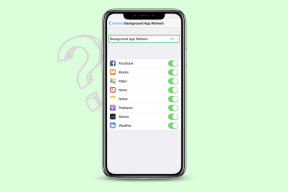Comment utiliser le mode rafale sur iPhone pour prendre plusieurs photos
Divers / / April 10, 2023
Avez-vous déjà cliqué sur votre mignon petit enfant courant dans la maison pour finir avec une photo floue? Vous avez essayé de chronométrer votre photo pour ce saut parfait sur le pont, mais vous vous êtes retrouvé avec une photo décentrée? Eh bien, c'est exactement pourquoi mode rafale est là! Le mode rafale de l'iPhone clique sur plusieurs images en une fraction de seconde afin que vous ne manquiez aucune image.

Le mode rafale est extrêmement utile lors de la capture d'objets en mouvement ou d'une séquence d'action. Comme il n'est pas toujours possible d'appuyer sur le déclencheur au bon moment, vous pouvez capturer une série de photos en mode rafale sur votre iPhone. Comprenons ce que c'est en détail avant de vous montrer comment l'utiliser.
Qu'est-ce que le mode rafale sur iPhone
Le mode rafale clique sur plusieurs photos d'un seul coup au lieu de capturer une seule image. Il est utile lorsque votre sujet bouge et que vous ne savez pas quand appuyer sur le déclencheur. Avec les photos en rafale sur iPhone, vous pouvez capturer jusqu'à 600 photos au trot. De cette façon, vous n'avez pas besoin de faire une pause entre chaque prise de vue et de manquer le moment.

Vous pouvez utiliser le mode rafale pour capturer des enfants, des animaux domestiques et tout autre sujet qui bouge fréquemment. Vous pouvez également l'utiliser pour prendre des photos d'action sur votre iPhone. Si vous voulez prendre une photo de votre ami en sautant dans les airs, ou une photo de votre basketteur préféré en train de plonger, le mode rafale est la solution.
Comment cliquer sur les images en mode rafale sur iPhone
Si vous vous demandez comment prendre plusieurs photos sur votre iPhone, voici un guide complet.
Étape 1: Ouvrez l'application Appareil photo sur votre iPhone.

Étape 2: Sur iPhone XS et supérieur, appuyez sur le bouton de l'obturateur et faites-le glisser vers la gauche sans le relâcher.
Sur les iPhones plus anciens, appuyez longuement sur le bouton de l'obturateur.

Votre iPhone va maintenant commencer à capturer des photos en mode rafale.
Le nombre en bas indique le nombre d'images capturées en mode rafale. Notez que l'iPhone continuera à capturer plus d'images jusqu'à ce que vous mainteniez le bouton de l'obturateur.

Étape 3: Relâchez le déclencheur et votre photo en mode rafale sera capturée et enregistrée.
Voici comment prendre des photos rapides sur votre iPhone. Aussi, consultez ces cool Applications d'appareil photo iPhone.
Comment afficher des photos en mode rafale sur iPhone
Maintenant que vous avez appris à prendre plusieurs photos sur votre iPhone, voici comment afficher les photos en rafale sur lesquelles vous avez cliqué.
Étape 1: Ouvrez l'application Photos sur votre iPhone. Faites défiler vers le bas et appuyez sur l'onglet Rafales.


Étape 2: Sélectionnez la photo en rafale sur laquelle vous avez cliqué pour l'afficher.

Vous pouvez ensuite partager les images ou les modifier à partir d'ici.
Comment enregistrer des images individuelles à partir de photos en mode rafale
L'intérêt de cliquer sur les photos en mode rafale est d'obtenir le cadre parfait sur lequel vous avez essayé de cliquer. Si votre photo en mode rafale contient 50 images, vous souhaitez enregistrer celle qui est importante. Alors, comment sélectionnez-vous et enregistrez-vous ce cadre, demandez-vous? Voici comment c'est fait.
Étape 1: Ouvrez l'application Photos sur votre iPhone. Faites défiler vers le bas et appuyez sur l'onglet Rafales.


Étape 2: Choisissez la photo en rafale sur laquelle vous avez cliqué.

Étape 3: Appuyez sur le bouton Sélectionner. Cela fera apparaître la liste de toutes les images capturées.

Étape 4: Faites défiler toutes les vignettes en bas de l'écran.

Étape 5: Sélectionnez la photo souhaitée. Ensuite, appuyez sur la case à cocher circulaire dans le coin inférieur droit.

Étape 6: Appuyez sur Terminé pour enregistrer les modifications.

Étape 7: Vous pouvez ensuite choisir si vous souhaitez conserver toutes les images de la photo en rafale ou uniquement celle que vous avez sélectionnée.

Conseils pour prendre des photos en mode rafale sur iPhone
Voici quelques conseils et astuces pour vous aider à capturer de meilleures photos en mode rafale à l'aide de votre iPhone.
- Commencez à capturer une photo en mode rafale avant que votre sujet ne commence à bouger ou à effectuer une action.
- Utilisez le mode rafale pour cliquer sur des portraits ou des images candides. De cette façon, vous aurez le choix entre plusieurs clichés avec des expressions différentes.
- Cliquer sur une photo dans des environnements venteux? Le mode rafale sera utile. Il est également utile lorsque vous avez les mains tremblantes.
- Le mode rafale est un excellent outil pour capturer les animaux dans les zoos.
- Lors de la capture d'une photo de groupe, vous pouvez prendre une photo en rafale. De cette façon, si quelqu'un a fermé les yeux ou regarde ailleurs dans un cadre, vous pouvez toujours sélectionner une meilleure photo.
FAQ sur le mode rafale sur iPhone
Idéalement, il ne devrait pas y avoir de réduction de la qualité des photos lors de l'utilisation du mode rafale à la lumière du jour. Cependant, cliquer sur des photos en mode rafale dans des situations de faible éclairage peut nuire à la qualité. En effet, la vitesse d'obturation est plus élevée en mode rafale.
Non, vous ne pouvez pas cliquer sur les photos en rafale avec le mode nuit activé.
Le La série iPhone 14 Pro peut prendre des photos de 48MP mais vous ne pouvez pas activer le mode rafale en cliquant dessus.
Figer le moment
Le mode rafale de l'iPhone est une excellente fonctionnalité pour capturer des objets en mouvement. Cliquez sur des centaines de photos en une seule prise, puis choisissez celle que vous aimez le plus. Si vous avez l'iPhone 13 ou 14 Pro Series, voici comment empêcher l'appareil photo de l'iPhone de basculer automatiquement.
Dernière mise à jour le 16 février 2023
L'article ci-dessus peut contenir des liens d'affiliation qui aident à soutenir Guiding Tech. Cependant, cela n'affecte pas notre intégrité éditoriale. Le contenu reste impartial et authentique.